Wyłączanie powiadomień o usunięciu wiadomości e-mail w programie Outlook: przewodnik krok po kroku
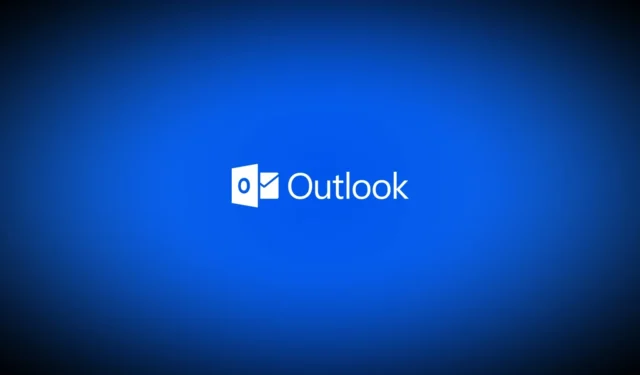
Gdy usuwasz wiadomość e-mail w programie Outlook, zazwyczaj pojawia się powiadomienie, które daje Ci możliwość cofnięcia działania. Chociaż ta funkcja może być pomocna, może stać się uciążliwa dla tych, którzy często usuwają wiele wiadomości e-mail jednocześnie. W tym artykule pokażemy Ci, jak wyłączyć powiadomienia o usuwaniu wiadomości e-mail w programie Outlook .
Kroki wyłączania powiadomień o usunięciu wiadomości e-mail w programie Outlook
- Uruchom program Outlook i poczekaj, aż wiadomości e-mail zostaną zsynchronizowane.
- Kliknij ikonę ustawień znajdującą się w prawym górnym rogu, obok ikony wskazówek.
- Przejdź do Poczta > Obsługa wiadomości > Potwierdzenia akcji.
- Odznacz pole wyboru „Kiedy przenoszę, usuwam lub archiwizuję wiadomość”, aby wyświetlić monit o potwierdzenie.
Twoje zmiany zostaną zapisane automatycznie. Następnym razem, gdy usuniesz wiadomość e-mail, wiadomość potwierdzająca nie pojawi się. Koniecznie przetestuj tę funkcję!
Rozwiązywanie problemu trwałych powiadomień o starych lub usuniętych wiadomościach e-mail
Wyczyść pamięć podręczną programu Outlook
Jednym z powszechnych powodów otrzymywania powiadomień o usuniętych lub starych wiadomościach e-mail jest pamięć podręczna. Wyczyszczenie pamięci podręcznej programu Outlook może rozwiązać problem. Oto jak to zrobić:
- Naciśnij klawisz Windows + R, aby otworzyć okno dialogowe URUCHOM.
- Wpisz lub wklej następujące polecenie i naciśnij Enter: %localappdata%\Microsoft\Outlook
- Znajdź i otwórz folder RoamCache .
- Zaznacz wszystkie pliki naciskając CTRL + A , a następnie naciśnij Delete .
- Uruchom ponownie program Outlook, aby sprawdzić, czy problem nadal występuje.
Zaloguj się ponownie do swojego konta
Problemy z synchronizacją poczty e-mail mogą również powodować nieoczekiwane powiadomienia. Aby temu zaradzić, spróbuj wylogować się i zalogować ponownie na swoje konto e-mail:
- Otwórz aplikację Outlook na swoim komputerze.
- Przejdź do Ustawienia > Konta e-mail .
- Obok swojego konta e-mail kliknij Zarządzaj .
- Wybierz Usuń .
- Po usunięciu zaloguj się ponownie na konto e-mail w aplikacji Outlook i sprawdź, czy problem nadal występuje.
Tymczasowe wyłączenie powiadomień
Tymczasowe wyłączenie powiadomień może pomóc w rozwiązaniu problemów z synchronizacją:
- Przejdź do Outlook > Ustawienia .
- Wybierz Ogólne > Powiadomienia .
- Wyłącz powiadomienia w programie Outlook i zapisz zmiany.
- Po kilku godzinach ponownie włącz powiadomienia, aby sprawdzić, czy problem został rozwiązany.
Aktualizuj lub ponownie zainstaluj aplikację Outlook
Nieaktualne lub uszkodzone pliki w aplikacji pocztowej mogą również powodować te problemy. Aby temu zaradzić, rozważ aktualizację aplikacji za pośrednictwem Microsoft Store. Jeśli problemy będą się powtarzać, odinstaluj i zainstaluj ponownie Outlooka:
- Naciśnij klawisz Windows + I, aby uzyskać dostęp do Ustawień.
- Przejdź do Aplikacje > Zainstalowane aplikacje .
- Znajdź aplikację Outlook, kliknij menu z trzema kropkami i wybierz Odinstaluj .
- Po odinstalowaniu przejdź do sklepu Microsoft Store, wyszukaj aplikację Outlook i pobierz ją ponownie.
- Otwórz ponownie program Outlook i zaloguj się na swoje konto.
Jeśli nadal będziesz mieć problemy, możesz rozważyć alternatywnych klientów poczty e-mail innych firm. Wiele opcji jest zgodnych z różnymi usługami poczty e-mail, w tym Outlook, Gmail i AOL. Niektóre popularne wybory obejmują Blue Mail, WunderMail i Canary Email.
Jak automatycznie opróżnić folder elementów usuniętych?
Outlook oferuje opcję automatycznego czyszczenia folderu Elementy usunięte. Aby to skonfigurować, przejdź do Ustawienia > Poczta > Obsługa wiadomości > Opcje wiadomości i zaznacz pole wyboru obok „Opróżnij mój folder Elementy usunięte”. Ta czynność zostanie wykonana po wylogowaniu lub zamknięciu programu.
Jak usunąć opcję Usuń z akcji niestandardowych w programie Outlook?
Możesz dostosować ustawienia programu Outlook, aby zmienić opcję usuwania w swoich niestandardowych akcjach. Zastąp ikonę usuwania częściej używaną opcją, aby zapobiec niezamierzonym usunięciom wiadomości e-mail.



Dodaj komentarz